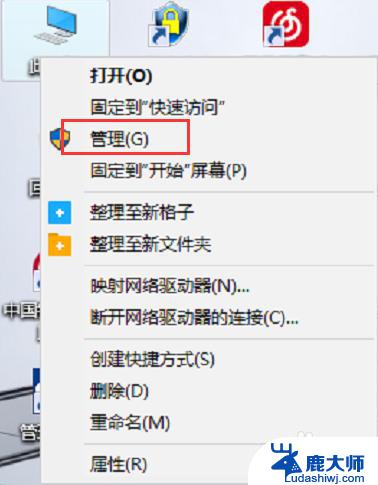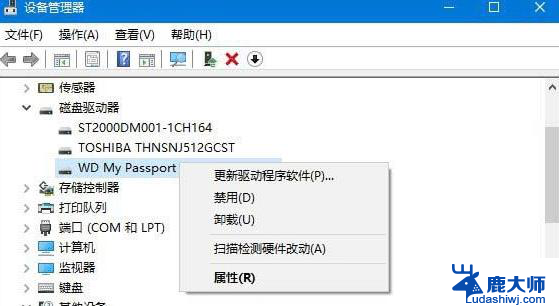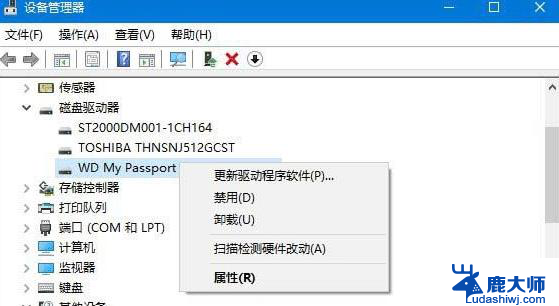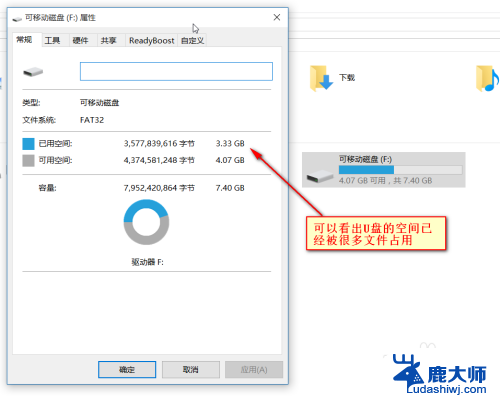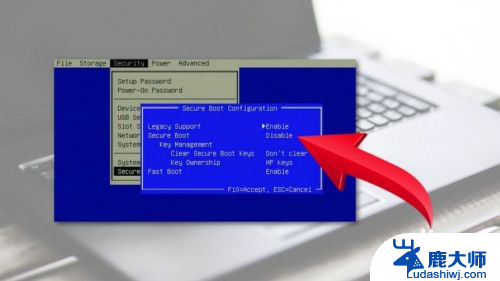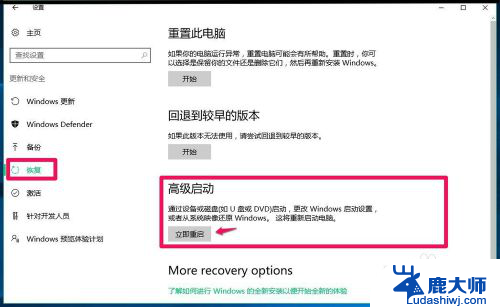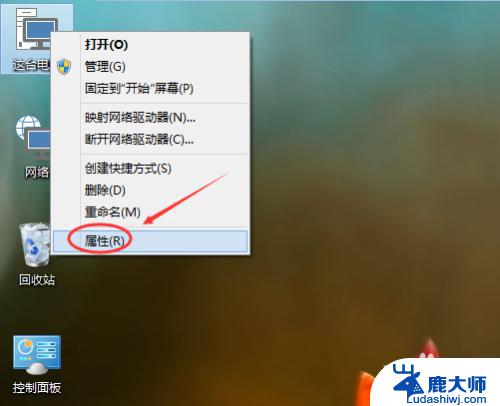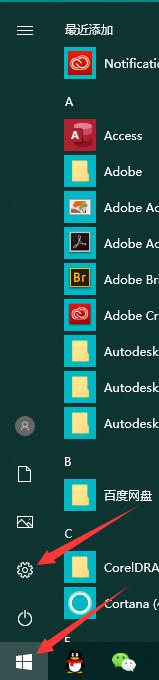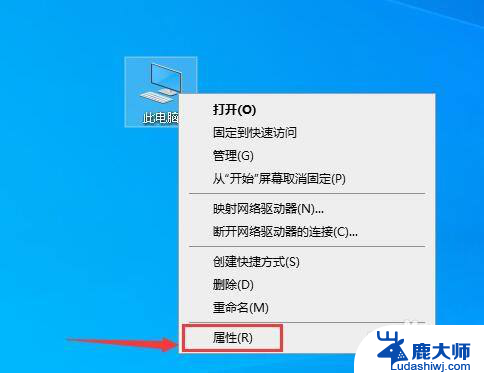win10系统读不到u盘 WIN10系统插入U盘读不出来怎么办
更新时间:2023-09-05 17:30:48作者:xtang
随着科技的不断发展,电脑已经成为我们日常生活中不可或缺的工具之一,有时我们在使用Windows 10操作系统时可能会遇到一些问题,比如插入U盘后无法读取其中的数据。这个问题给我们的工作和生活带来了一定的困扰,那么在面对这种情况时,我们应该怎么办呢?本文将为大家提供一些解决方法,帮助大家解决Win10系统读不到U盘的问题。
具体步骤:
1.在Windows10桌面上右键点击“计算机”,选择打开“管理”
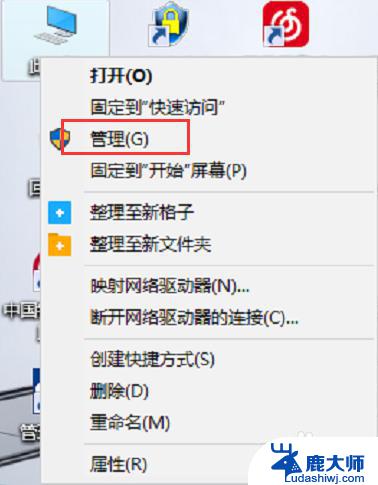
2.在弹出的“计算机管理”窗口中,点击展开“设备管理器”
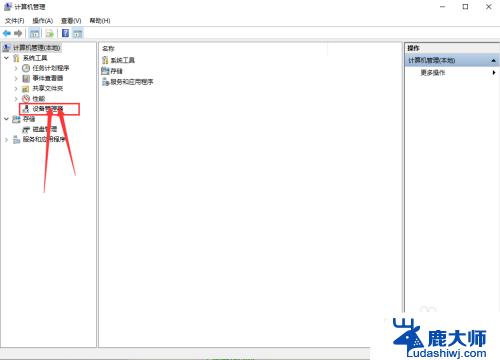
3.点击“设备管理器”后,在右侧找到“通用串行总线控制器”。
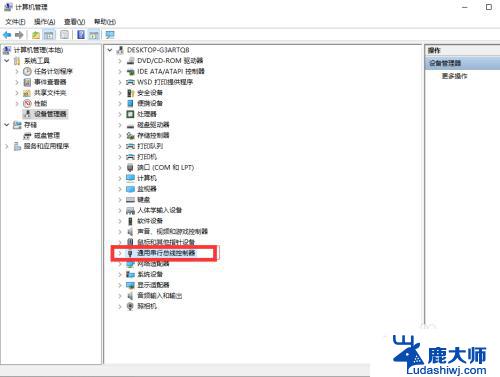
4.展开后“通用串行总线控制器”后,找到找到“USB大容量存储设备”。这个选项就是你的U盘了
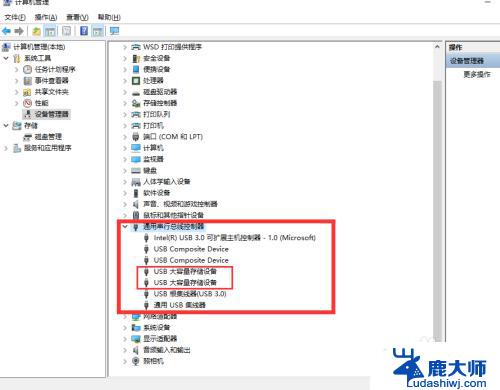
5.右键点击“USB大容量存储设备”,选择“卸载”。
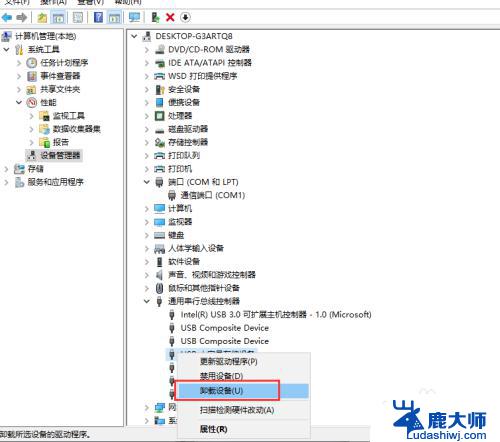
6.完成上述操作后,将U盘拔出在重新插入。这时候就可以读取出U盘了。
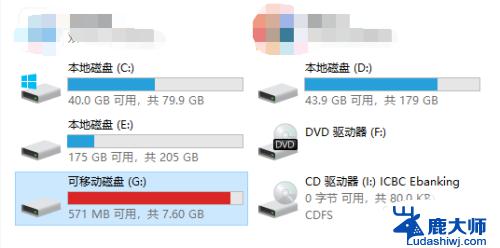
以上就是Win10系统无法读取U盘的全部内容,需要的用户可以根据本文提供的步骤进行操作,希望能为大家提供帮助。